docker实践--05 编写Dockerfile
热度 °
docker容器是在指定的镜像上运行的, 创建docker镜像的方法也有很多中比如直接到docker Hub上通过docker pull创建一个镜像, 也可以通过修改其它镜像然后提交修改docker commit 来创建新的镜像, 还有如导入某个现有的镜像, 但是在实际中难觅要定制化改进出符合特定场景的镜像, 虽然用上述方式也是可以创建新的镜像的, 但是缺点也很多, 主要缺点是不便于维护, 其实创建docker 镜像还有一种最好的办法就是手工打造Dockerfile, 然后通过docker build编译生成新的镜像, 下面本文就来实践怎么编写符合规范的Dockerfile, 然后又是怎么样通过Dockerfile来创建合适的镜像的。
需求
需求是完成一个Dockerfile, 通过该Dockerfile创建一个Web应用, 该web应用为apache托管的一个静态页面网站, 换句话说, 我们写一个Dockerfile, 用来创建一个实验楼公司的网站应用, 就是 http://www.simplecloud.cn 这个站点。这个站点是纯静态的页面, 我们也可以直接下载得到。
从实现这个需求中去实践和学习关于Dockerfile如下三方面的内容,
- 了解Dockerfile 基本框架
- 学习Dockerfile 编写常用命令
- 通过Dockerfile 构建镜像
Dockerfile基本框架
一份Dockerfile一般包含下面几个部分,
基础镜像:以哪个镜像作为基础进行制作,用法是FROM 基础镜像名称维护者信息:需要写下该Dockerfile编写人的姓名或邮箱,用法是MANITAINER 名字/邮箱镜像操作命令:对基础镜像要进行的改造命令,比如安装新的软件,进行哪些特殊配置等,常见的是RUN命令容器启动命令:当基于该镜像的容器启动时需要执行哪些命令,常见的是CMD命令或ENTRYPOINT
下面创建一份Dockerfile 输入如下内容,1
2
3
4
5
6
7
8
9
10
11
12
13# Version 0.1
# 基础镜像
FROM nbuntu:latest
# 维护者信息
MAINTAINER lihong/leehongitrd@163.com
# 镜像操作命令
RUN apt-get -yqq update && apt-get install -yqq apache2 && apt-get clean
# 容器启动命令
CMD ["/usr/sbin/apache2ctl", "-D", "FOREGROUND"]
因为直接FROM ubuntu:latest 创建的镜像, 然后基于这个镜像运行的容器中是没有
ifconfig, ping等命令的, 所以为了本次试验自己就新建了一个镜像nbuntu, 这个镜像就包含了ifconfig, ping等命令
上面的Dockerfile就做了一件事,即创建一个apache的镜像,
FROM指定基础镜像,如果镜像名称中没有制定TAG, 默认为latest。RUN命令默认使用/bin/sh Shell执行,默认为root权限。如果命令过长需要换行,需要在行末尾加\\。CMD命令也是默认在/bin/sh Shell中执行,并且默认只能有一条,如果是多条CMD命令则只有最后一条执行。用户也可以在docker run命令创建容器时指定新的CMD命令来覆盖Dockerfile里的CMD。
用docker build将上述Dockerfile构建名为test:0.1的新镜像,1
2
3
4
5
6
7
8
9
10
11
12
13
14
15
16
17
18
19
20
21
22
23
24
25
26
27
28
29
30
31
32
33
34
35
36
37
38
39
40
41
42
43
44
45
46
47lihong@dev:~/docker$ docker build -t test:0.1 .
Sending build context to Docker daemon 2.048 kB
Step 1 : FROM nbuntu:latest
---> f16a2621960a
Step 2 : MAINTAINER lihong/leehongitrd@163.com
---> Running in 668004fe61bd
---> cb74681dcdc9
Removing intermediate container 668004fe61bd
Step 3 : RUN apt -yqq update && apt install -yqq apache2 && apt clean
---> Running in 00968a59fa09
The following additional packages will be installed:
apache2-bin apache2-data apache2-utils file ifupdown iproute2
isc-dhcp-client isc-dhcp-common libapr1 libaprutil1 libaprutil1-dbd-sqlite3
libaprutil1-ldap libasn1-8-heimdal libatm1 libdns-export162 libexpat1
libgdbm3 libgssapi3-heimdal libhcrypto4-heimdal libheimbase1-heimdal
libheimntlm0-heimdal libhx509-5-heimdal libicu55 libisc-export160
libkrb5-26-heimdal libldap-2.4-2 liblua5.1-0 libmagic1 libmnl0 libperl5.22
libroken18-heimdal libsasl2-2 libsasl2-modules libsasl2-modules-db
libsqlite3-0 libssl1.0.0 libwind0-heimdal libxml2 libxtables11 mime-support
netbase openssl perl perl-modules-5.22 rename sgml-base ssl-cert xml-core
Suggested packages:
www-browser apache2-doc apache2-suexec-pristine | apache2-suexec-custom ufw
ppp rdnssd iproute2-doc resolvconf avahi-autoipd isc-dhcp-client-ddns
apparmor libsasl2-modules-otp libsasl2-modules-ldap libsasl2-modules-sql
libsasl2-modules-gssapi-mit | libsasl2-modules-gssapi-heimdal
ca-certificates perl-doc libterm-readline-gnu-perl
| libterm-readline-perl-perl make sgml-base-doc openssl-blacklist debhelper
The following NEW packages will be installed:
apache2 apache2-bin apache2-data apache2-utils file ifupdown iproute2
isc-dhcp-client isc-dhcp-common libapr1 libaprutil1 libaprutil1-dbd-sqlite3
libaprutil1-ldap libasn1-8-heimdal libatm1 libdns-export162 libexpat1
libgdbm3 libgssapi3-heimdal libhcrypto4-heimdal libheimbase1-heimdal
libheimntlm0-heimdal libhx509-5-heimdal libicu55 libisc-export160
libkrb5-26-heimdal libldap-2.4-2 liblua5.1-0 libmagic1 libmnl0 libperl5.22
libroken18-heimdal libsasl2-2 libsasl2-modules libsasl2-modules-db
libsqlite3-0 libssl1.0.0 libwind0-heimdal libxml2 libxtables11 mime-support
netbase openssl perl perl-modules-5.22 rename sgml-base ssl-cert xml-core
debconf: delaying package configuration, since apt-utils is not installed
0 upgraded, 49 newly installed, 0 to remove and 0 not upgraded.
Need to get 21.4 MB of archives.
After this operation, 98.3 MB of additional disk space will be used.
Step 4 : CMD /usr/sbin/apache2ctl -D FOREGROUND
---> Running in f954154994b2
---> 4abe06cc549a
Removing intermediate container f954154994b2
Successfully built 4abe06cc549a
查看新创建的镜像test:0.1,1
2
3
4
5
6lihong@dev:~/docker$ docker images
REPOSITORY TAG IMAGE ID CREATED SIZE
test 0.1 4abe06cc549a 24 seconds ago 274.1 MB
nbuntu latest f16a2621960a 4 hours ago 174.2 MB
redis latest e4a35914679d 7 days ago 182.9 MB
ubuntu latest 0ef2e08ed3fa 8 days ago 130 MB
使用该镜像创建容器web1, 将容器中的端口80映射到本地80端口,1
2lihong@dev:~/docker$ docker run -d -p 80:80 --name web1 test:0.1
27479a43f119d213509c9af6cdfcd43330f55ed0c4fbeb08fbc3dd434744f36e
通过firefox浏览器打开localhost进行测试,apache已运行,
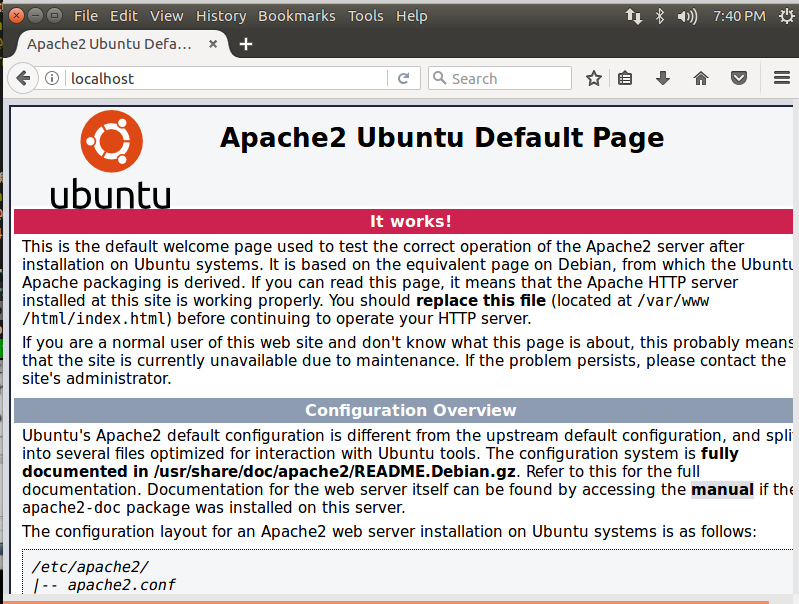
编写Dockerfile常用命令
如果构建镜像需求变更, 则只需将其增加到Dockerfile中即可。
1 指定容器运行的用户
在一些需要指定用户来运行的应用部署时非常关键,比如提供hadoop服务的容器通常会使用hadoop用户来启动服务。该用户将作为后续的RUN命令执行的用户; 例如使用mike用户来执行后续命令, 将下面的命令添加Dockerfile中, 放置到要执行的命令之前即可,1
USER mike
2 指定后续命令的执行目录
假如后继需要运行的是一个静态网站,将启动后的工作目录切换到/var/www/html目录, 则,1
WORKDIR /var/www/html
3 对外连接端口号
由于内部服务会启动Web服务,我们需要把对应的80端口暴露出来,可以提供给容器间互联使用,可以使用EXPOSE命令。
在镜像操作部分增加下面一句,1
EXPOSE 80
4 设置容器主机名
ENV命令能够对容器内的环境变量进行设置, 使用该命令设置由该镜像创建的容器的主机名为dev, 向Dockerfile中增加下面一句,1
ENV HOSTNAME dev
5 向镜像中增加文件
向镜像中添加文件有两种命令:COPY 和ADD。
COPY命令可以复制本地文件夹到镜像中,1
COPY website /var/www/html
ADD命令支持添加本地的tar压缩包到容器中指定目录, 压缩包会被自动解压为目录, 也可以自动下载URL并拷贝到镜像, 例如,1
2ADD html.tar /var/www
ADD http://www.shiyanlou.com/html.tar /var/www
根据需求, 需要的一个网站放到镜像里, 需要把一个tar包添加到apache的/var/www目录下, 因此选择使用ADD命令,1
ADD html.tar /var/www
6 CMD与ENTRYPOINT
ENTRYPOINT容器启动后执行的命令, 让容器执行表现的像一个可执行程序一样, 与CMD的区别是不可以被docker run覆盖,会把docker run后面的参数当作传递给ENTRYPOINT指令的参数。Dockerfile中只能指定一个ENTRYPOINT, 如果指定了很多, 只有最后一个有效。docker run命令的-entrypoint参数可以把指定的参数继续传递给ENTRYPOINT。
7 挂载数据卷
将apache访问的日志数据存储到宿主机可以访问的数据卷中,1
VOLUME ["/var/log/apache2"]
8 设置容器内的环境变量
如在本需求中使用ENV设置一些apache启动的环境变量,1
2
3
4
5
6ENV APACHE_RUN_USER www-data
ENV APACHE_RUN_GROUP www-data
ENV APACHE_LOG_DIR /var/log/apche2
ENV APACHE_PID_FILE /var/run/apache2.pid
ENV APACHE_RUN_DIR /var/run/apache2
ENV APACHE_LOCK_DIR /var/lock/apche2
9 使用 Supervisord
CMD只有一个命令, 当需要运行多个服务怎么办呢?最好的办法是分别在不同的容器中运行,通过--link进行连接,比如先前实验中用到的web, app, db容器。如果一定要在一个容器中运行多个服务可以考虑用Supervisord来进行进程管理,方式就是将多个启动命令放入到一个启动脚本中。
首先安装Supervisord, 添加下面内容到Dockerfile,1
2RUN apt-get install -yqq supervisor
RUN mkdir -p /var/log/supervisor
拷贝配置文件到指定的目录,1
COPY supervisord.conf /etc/supervisor/conf.d/supervisord.conf
其中supervisord.conf文件需要放在/home/lihong/docker文件夹下,文件内容如下,1
2
3
4
5[supervisord]
nodaemon=true
[program:apache2]
command=/bin/bash -c "source /etc/apache2/envvars && exec /usr/sbin/apache2ctl -D FOREGROUND"
如果有多个服务需要启动可以在文件后继续添加[program:xxx], 比如如果有ssh服务,可以增加[program:ssh]。
修改CMD命令,启动Supervisord,1
CMD ["/usr/bin/supervisord"]
通过Dockerfile 创建镜像
将上述内容完成后放入到/home/lihong/docker/Dockerfile文件中,最终得到的Dockerfile文件如下,1
2
3
4
5
6
7
8
9
10
11
12
13
14
15
16
17
18
19
20
21
22
23
24
25
26
27
28
29
30
31
32# Version 0.2
# 基础镜像
FROM nbuntu:latest
# 维护者信息
MAINTAINER lihong/leehongitrd@163.com
# 镜像操作命令
RUN apt -yqq update && apt install -yqq apache2 && apt clean
RUN apt install -yqq supervisor
RUN mkdir -p /var/log/supervisor
VOLUME ["/var/log/apche2"]
ADD html.tar /var/www
COPY supervisord.conf /etc/supervisor/conf.d/supervisord.conf
WORKDIR /var/www/html
ENV HOSTNAME dev
ENV APACHE_RUN_USER www-data
ENV APACHE_RUN_GROUP www-data
ENV APACHE_LOG_DIR /var/log/apche2
ENV APACHE_PID_FILE /var/run/apache2.pid
ENV APACHE_RUN_DIR /var/run/apache2
ENV APACHE_LOCK_DIR /var/lock/apche2
EXPOSE 80
# 容器启动命令
CMD ["/usr/bin/supervisord"]
同时在/home/lihong/docker目录下,添加supervisord.conf文件,1
2
3
4
5[supervisord]
nodaemon=true
[program:apache2]
command=/bin/bash -c "source /etc/apache2/envvars && exec /usr/sbin/apache2ctl -D FOREGROUND"
并下载静态页面文件压缩包,1
2cd /home/lihong/docker
wget http://labfile.oss.aliyuncs.com/courses/498/html.tar
将http://simplecloud.cn 网站的页面tar包下载下来, 放到和Dockerfile文件同一个文件夹中。 然后通过docker build创建镜像, -t参数指定镜像名称,1
2
3
4
5
6
7
8
9
10
11
12
13lihong@dev:~/docker$ docker build -t test:0.2 .
Sending build context to Docker daemon 7.708 MB
Step 1 : FROM nbuntu:latest
---> f16a2621960a
Step 2 : MAINTAINER lihong/leehongitrd@163.com
---> Using cache
---> cb74681dcdc9
Step 3 : RUN apt -yqq update && apt install -yqq apache2 && apt clean
---> Using cache
---> a7b7dce4c67c
Step 4 : RUN apt install -yqq supervisor
---> Running in 3b86e3c6eec0
...
通过docker images查看到新镜像test:02已经创建好了,1
2
3
4hong@dev:~/docker$ docker images
REPOSITORY TAG IMAGE ID CREATED SIZE
test 0.2 0886fdb745c8 About a minute ago 308.9 MB
test 0.1 4abe06cc549a 50 minutes ago 274.1 MB
下面用新镜像test:02创建新的容器web, 并映射本地的80端口到容器的80端口,1
2lihong@dev:~/docker$ docker run -d -p 80:80 --name web test:0.2
0221f5e699201a0f2d6757289970752ec696fa8fcb25b91bff7134d78af20a7e
在firefox输入本地地址访问127.0.0.1,看到我们克隆的琛石科技的网站,
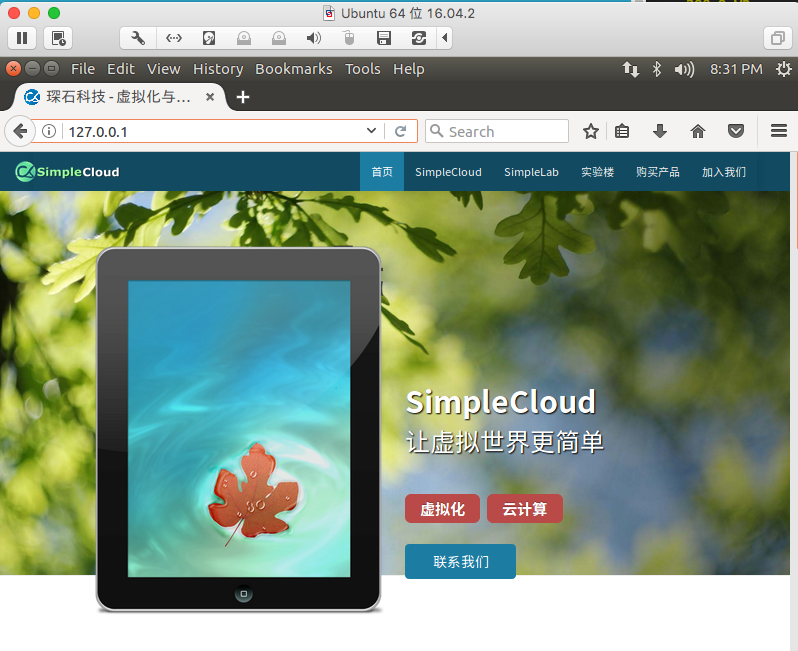
总结
- 通过实际案例了解Dockerfile编写的基本框架
- 简要回顾Dockerfile 编写常用命令
- 通过Dockerfile 构建镜像, 并测试成功

作者署名:朴实的一线攻城狮
本文标题:docker实践--05 编写Dockerfile
本文出处:http://researchlab.github.io/2017/03/07/docker-dockerfile/
版权声明:本文由Lee Hong创作和发表,采用署名(BY)-非商业性使用(NC)-相同方式共享(SA)国际许可协议进行许可,转载请注明作者及出处, 否则保留追究法律责任的权利。

